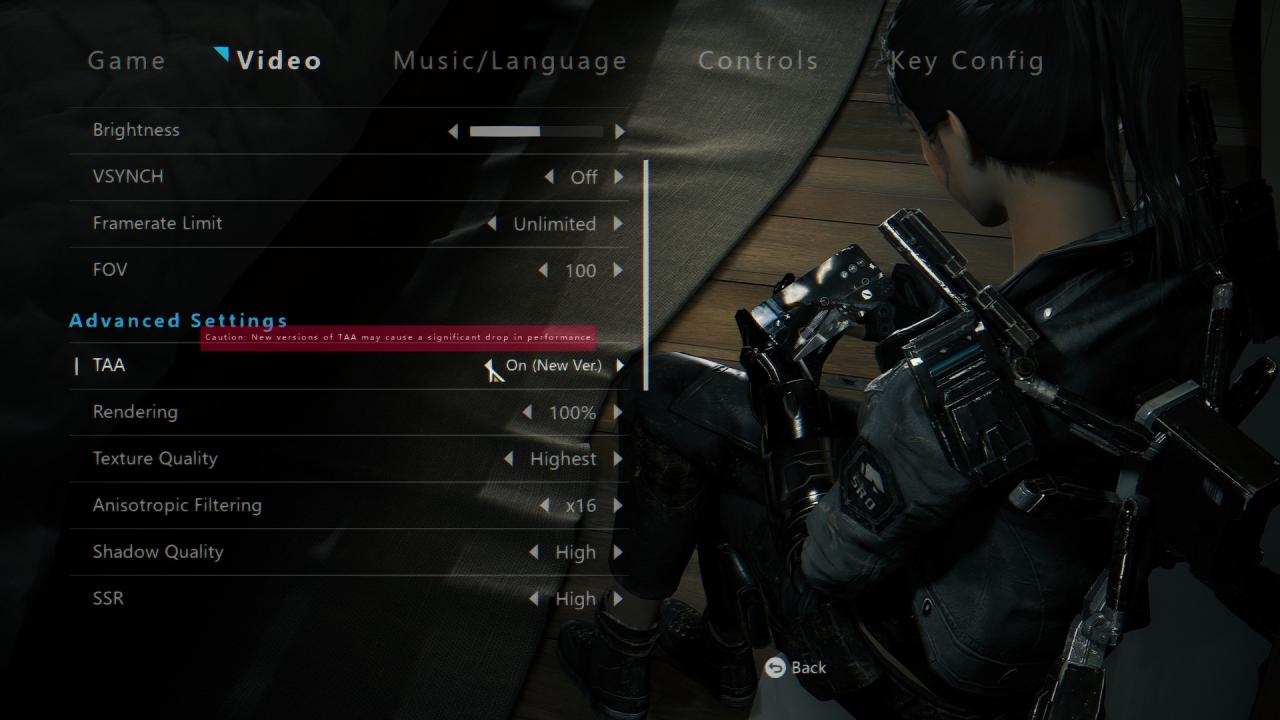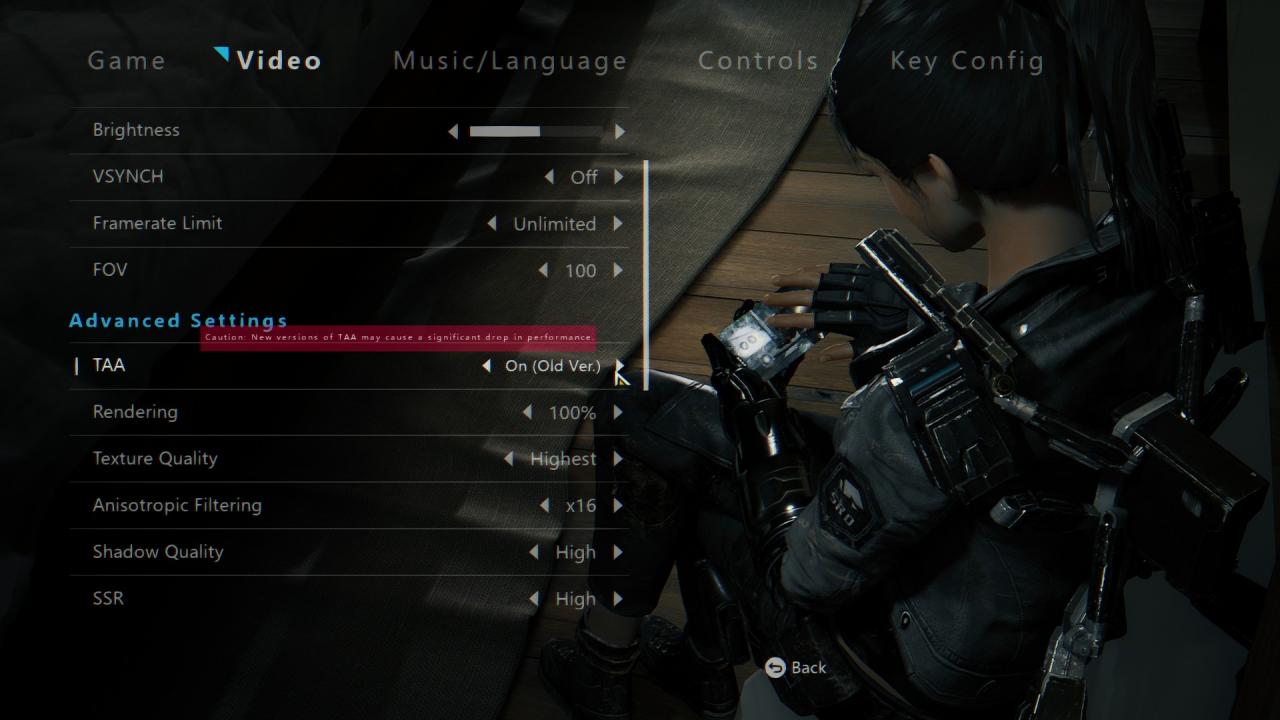Configuration ReShade pour injecter le lissage des bords SMAA dans le jeu, car ces titres UE4 ont des implémentations vraiment inférieures à la normale ; TAA ou FXAA sont généralement trop flous. SMAA peut mieux lisser que FXAA tout en étant plus net. Il ne lissera pas les bords comme le TAA, mais la clarté est le compromis sans échantillonner la fréquence d'images par deux.
C'est aussi un shader d'aberration chromatique parce que je pense que c'est plus visible dans le jeu. Couvre plus de bords. Cela peut être désactivé. Le shader de netteté compense le flou SMAA et fait en sorte que l'image soit à la hauteur si l'AA intégré est désactivé.
Lisez le reste du guide pour installer le mod et désactiver les AA intégrés.
C:\Users\(votre nom d'utilisateur)\AppData\Local\BrightMemoryInfinite\Saved\Config\WindowsNoEditor
Accédez à ce répertoire.
moteur.ini ; ouvre ça
Below '[WindowsApplication.Accessibility] StickyKeysHotkey=False ToggleKeysHotkey=True FilterKeysHotkey=True StickyKeysConfirmation=True ToggleKeysConfirmation=True FilterKeysConfirmation=True" Press spacebar once or twice, and paste this section and it's lines [SystemSettings] sg.AntiAliasingQuality=0 r.PostProcessAAQuality=0 r.DepthOfFieldQuality=0 Also disables awful UE4 depth of field for max clarity. r.LensFlareQuality=3 r.EyeAdaptationQuality=2 r.BloomQuality=5 r.CompositeDynamicLights=FALSE r.FloatingPointRenderTargets=True r.MaxWholeSceneDominantShadowResolution=1024 r.ShadowTexelsPerPixel=16.000000 r.bEnableVSMShadows=true r.bEnableForegroundShadowsOnWorld=True r.bEnableForegroundSelfShadowing=TRUE r.bAllowWholeSceneDominantShadows=True r.StaticDecals=True r.DynamicDecals=True r.DynamicLights=True r.DynamicShadows=True r.bAllowLightShafts=True r.ReflectionEnvironment=2 r.ReflectionEnvironmentBeginMixingRoughness=0.1 r.ReflectionEnvironmentEndMixingRoughness=0.3 r.ReflectionEnvironmentLightmapMixBasedOnRoughness=1 r.ReflectionEnvironmentLightmapMixLargestWeight=1000
Ceux-ci peuvent être collés sous la même section pour un meilleur éclairage, des ombres, des reflets. J'ai un guide pour l'ancienne version. de jeu qui a ces plus en détail. Je vais arriver à faire un pour ce jeu, un certain temps.
GameUserSettings.ini ; S'ouvrir
La section '[ScalabilityGroups]'
sg.AntiAliasingQuality=0
La qualité de l'anticrénelage doit être définie sur 0.
Si vous avez encore de la profondeur de champ dans le jeu, vous devrez peut-être régler à 0, cette option
sg.PostProcessQuality=3
Télécharger
https://www.mediafire.com/file/f8a7eq57tdrgw5n/Bright_Memory_Infinite_ReShade_SMAA_CA.rar/file
C:\Program Files (x86)\Steam\steamapps\common\BrightMemoryInfinite\BrightMemoryInfinite\Binaries\Win64
Répertoire d'installation par défaut.
S'il est installé ailleurs, vous devez modifier ReShade.ini pour refléter cela.
EffectSearchPaths=C:\Program Files (x86)\Steam\SteamApps\common\BrightMemoryInfinite\BrightMemoryInfinite\Binaries\Win64\reshade
PresetPath=C:\Program Files (x86)\Steam\SteamApps\common\BrightMemoryInfinite\BrightMemoryInfinite\Binaries\Win64\BM.ini
TextureSearchPaths=C:\Program Files (x86)\Steam\SteamApps\common\BrightMemoryInfinite\BrightMemoryInfinite\Binaries\Win64\reshade-shaders\Textures
Ces lignes.
Si le préréglage plante votre jeu, vous devez télécharger le dernier programme d'installation de ReShade et "mettre à jour la configuration existante". Passer au téléchargement des effets. Il générera une nouvelle .DLL.
Écrans
Plus de guides :
- Bright Memory Infinite: Emplacements des reliquaires
- Bright Memory Infinite: Guide des réalisations à 100%
- Bright Memory Infinite: Comment changer la langue en anglais